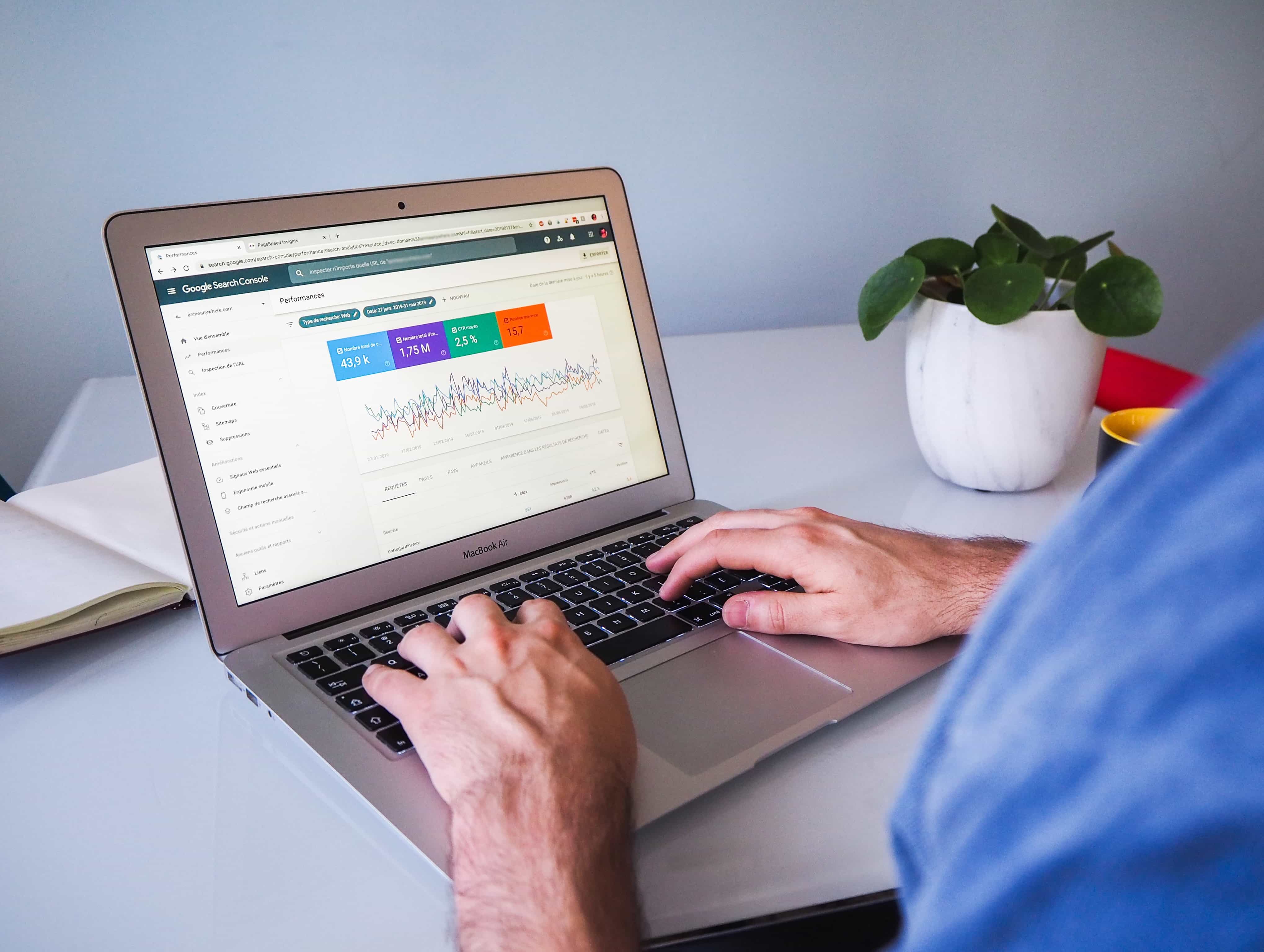Cara Mengatasi Kamera Telah Berhenti
Untuk kamu yang selalu mengalami permasalahan semacam kamera error, tidak dapat dibuka kemudian timbul pop up semacam “Kamera Telah Berhenti” ataupun "Unfortunately, Camera Has Been Stopped", pastinya perihal ini membuat emosi serta marah.
 |
| Poster psd created by Vectorium - www.freepik.com |
Sehingga dari itu, disini saya akan bahas cara mengatasi “Kamera Telah Berhenti” di android, biar kamera ponsel android kamu kembali berjalan sehingga dapat digunakan normal kembali untuk potret-potret serta selfie, ini dia simak ulasannya.
Cara Mengatasi “Kamera Telah Berhenti” di Android :
1. Unroot Smartphone
Memiliki hak akses root memang memiliki banyak manfaat untuk sebuah smartphone Android, namun terkadang root membawa banyak bug. Salah satu konsekuensinya adalah situasi yang sedang kita bicarakan. Untuk mengatasinya, diperlukan unroot. Kamu dapat mencoba unrooting pada aplikasi rooting yang kamu gunakan untuk root smartphone kamu. Jika kamu berhasil membatalkan root, periksa apakah kamera kamu berfungsi lagi. Jika bisa digunakan lagi, pemicu utamanya adalah akar dari apa yang selama ini kamu jalani.
2. Pembaharuan OS Android
Jika terjadi error, salah satu cara atau cara yang bisa kamu coba adalah dengan mengupdate sistem operasi Android. Tentu saja, banyak pembaruan buggy telah diselesaikan jika kita secara otomatis menggunakan OS baru. Cara updatenya juga relatif sederhana, tinggal masuk ke pengaturan smartphone, lalu cari software update, lalu update sistem (System Update). Meskipun dengan cara ini kamu memerlukan jaringan untuk mengunduh data baru.
3. Hapus Data Aplikasi Kamera
Cara mengatasi kamera telah berhenti adalah bug dari aplikasi kamera. Beberapa jenis bug kamera atau tidak responsif, jika sanitasi akan menghilangkan masalah itu.
4. Restart Ulang Smartphone
Cara terbaik dan termudah untuk menangani kamera android yang tidak dapat digunakan adalah dengan "reboot". Karena proses restart smartphone Android memperbaiki terjadinya kesalahan kecil. Dan sekaligus menyegarkan kinerja android. Dari interpretasi pribadi saya, menggunakan metode ini untuk menangani penghentian kamera di smartphone sangat efisien.
5. Menonaktifkan Serta Mengaktifkan Kembali Kamera Smartphone
Cara ini juga sangat akurat untuk memperbaiki bug pada kamera Android yang hang tiba-tiba atau malfungsi, karena pada dasarnya semua aplikasi yang berjalan di smartphone bisa dinonaktifkan dan diaktifkan kembali. Dengan menggunakan cara ini, kamu baru saja me-restart aplikasi kamera di smartphone android kamu agar fungsi kamera kembali normal, ikuti cara di bawah ini. Buka pengaturan atau pengaturan lalu pilih aplikasi atau aplikasi lalu semua aplikasi yang sedang berlangsung lalu pilih aplikasi kamera dan nonaktifkan sebentar lalu aktifkan kembali dan selesai.
6. Hapus Aplikasi Kamera Lain Yang Terpasang
Jika kamera Android kamu kosong atau hitam, ini bisa terjadi karena kamu menginstal beberapa aplikasi kamera melalui pihak ketiga, menyebabkan aplikasi kamera default pabrik bertentangan dengan aplikasi kamera yang kamu instal. Meskipun aplikasi ini kompatibel dengan sistem operasi Android kamu, itu mungkin tidak kompatibel dengan perangkat keras kamera di ponsel cerdas kamu. Kemudian kamu dapat mencoba menghapus aplikasi kamera yang berbeda.
7. Tutup Aplikasi Lain Yang Lagi Berjalan
Jika ingin menggunakan kamera, sebaiknya hentikan aplikasi lain yang berjalan di latar belakang (background). Mengapa menghentikan aplikasi, karena tujuan dari metode ini adalah untuk menyediakan dan menurunkan beban RAM ke aplikasi kamera yang terbuka.
8. Factory Reset atau Hard Reset Android
Cara ini merupakan langkah terakhir jika semua cara diatas masih belum berhasil. Cara ini dinilai sangat beresiko, karena akan menghapus banyak data di smartphone android kamu, jadi ada baiknya sebelum melakukan factory reset kamu back up data-data penting atau mendesak. Tujuan dari factory reset ini sendiri adalah untuk mengembalikan smartphone kamu ke keadaan factory seperti baru saja kamu beli. Caranya juga cukup mudah, kamu hanya perlu masuk ke pengaturan, setelah itu cari backup dan reset, setelah itu pilih factory reset. Untuk semua smartphone mungkin langkahnya berbeda, tapi lokasinya tetap sama yaitu di setting.
Nah, begitulah! Cara Mengatasi "Kamera Telah Berhenti" di Android. Semoga informasi dari saya bisa membantu kamu dan kamu bisa tersenyum kembali karena sudah bisa mengabadikan momen berharga kembali menggunakan kamera smartphone kesayangan kamu.